NAS入门之——Mac系统下添加My Cloud EX2 Ultra访问
一 概述
上一篇博客介绍了Windows10系统下添加My Cloud EX2 Ultra访问时,通过网络临近添加失败的解决方案(其他低版本及Windows 7可以通过网上邻居直接添加),本文介绍在Mac系统下如何添加My Cloud EX2 Ultra网络连接。
二 设置连接过程及切换访客模式
依次点击:访达——>网络——>从网络设备列表中选取相应的网络设备(如My Cloud EX2 Ultra)
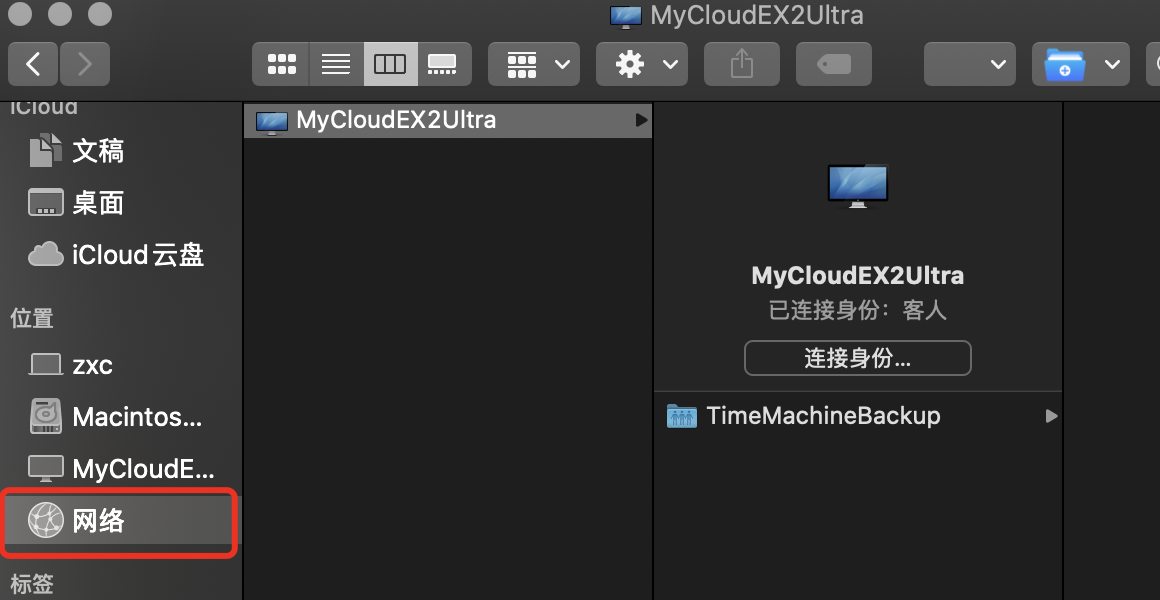
My Cloud EX2 Ultra如果开启了:共享——>公共,Mac系统会以访客方式连接,并显示连接后的文件夹
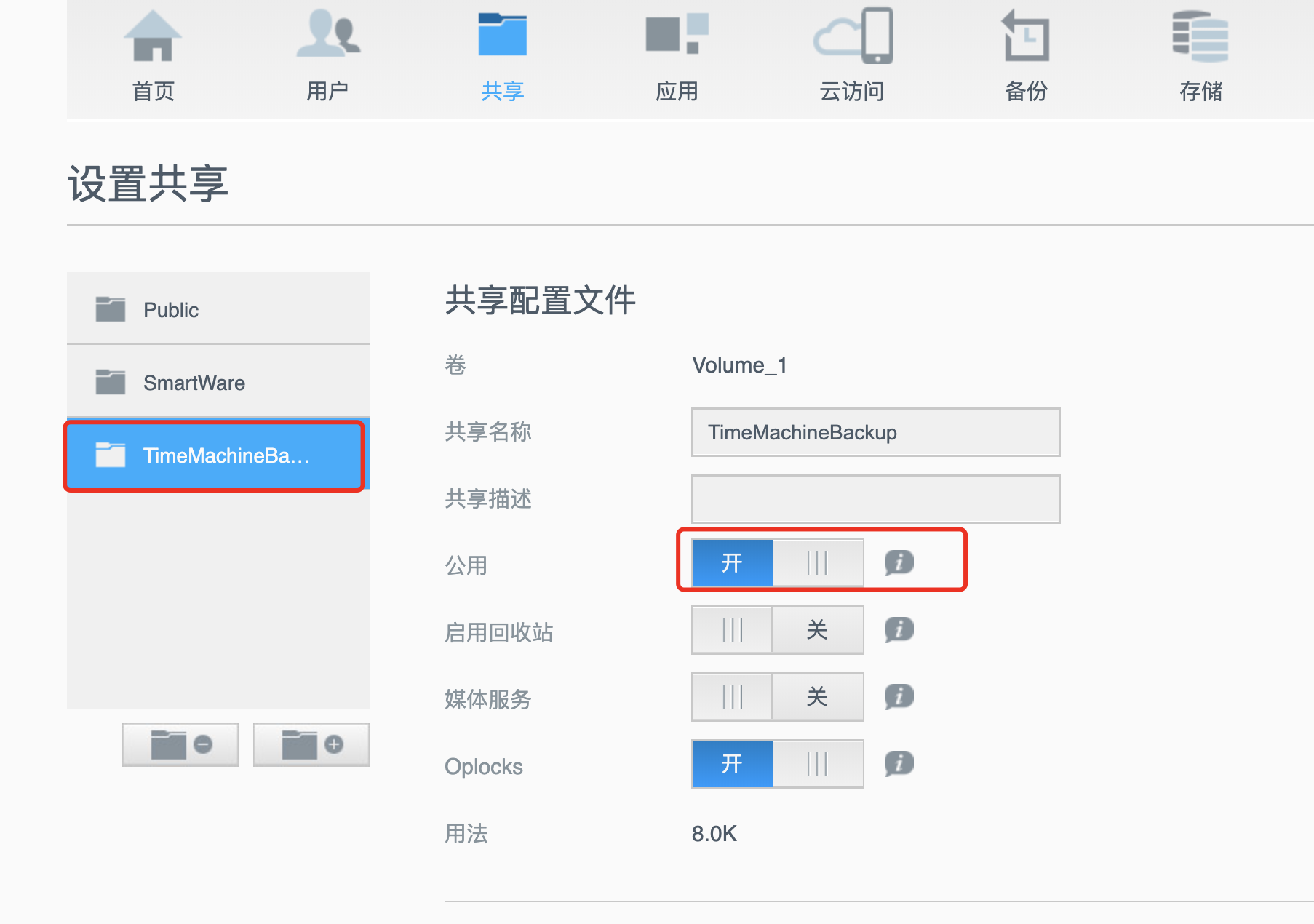
点击
连接身份,弹出连接身份对话框,选择注册用户模式,并输入My Cloud EX2 Ultra中事先添加的用户和密码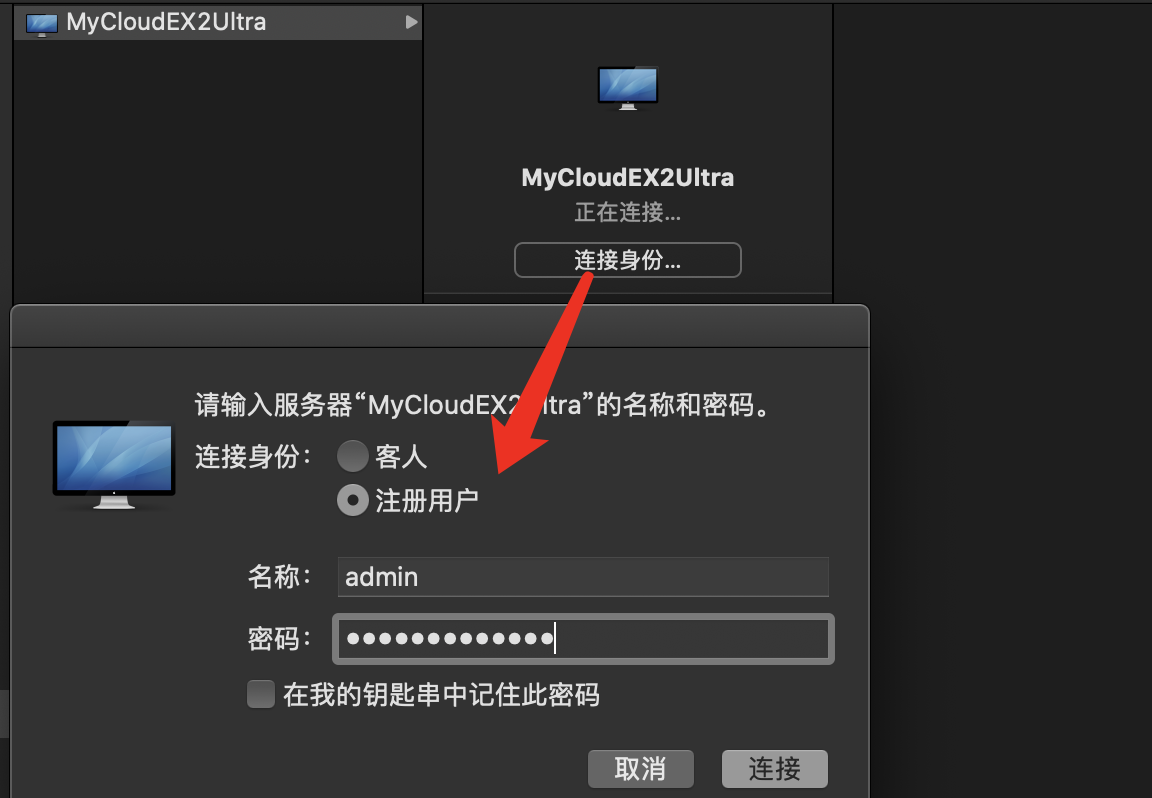
切换到
注册用户模式登陆后,文件夹到数量跟着变化(public,smartware,Time MacchineBackup)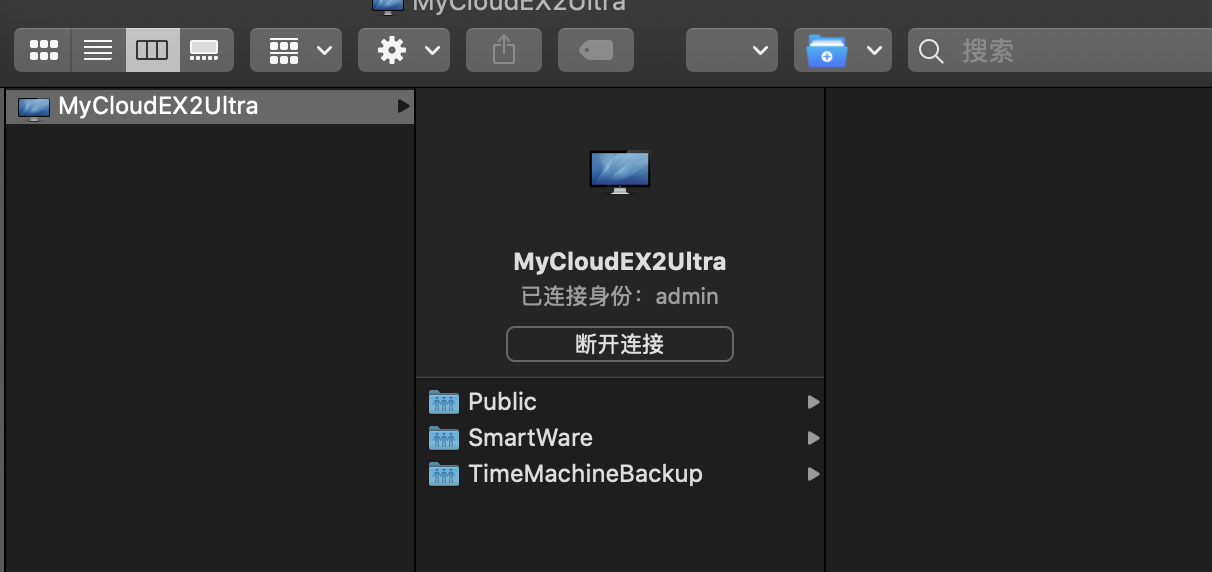
在:访达——>位置处,也会显示连接的My Cloud EX2 Ultra,选择某个文件夹,右键在新标签页中打开
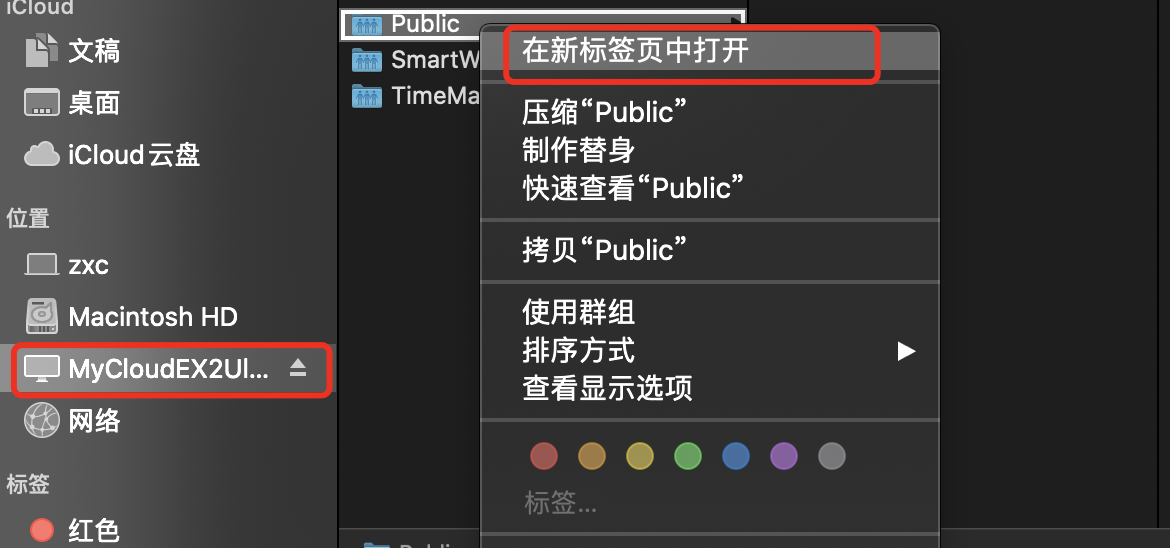
Mac 桌面会显示打开此文件夹的磁盘影射,双击此磁盘,可以直接操作文件或文件夹
